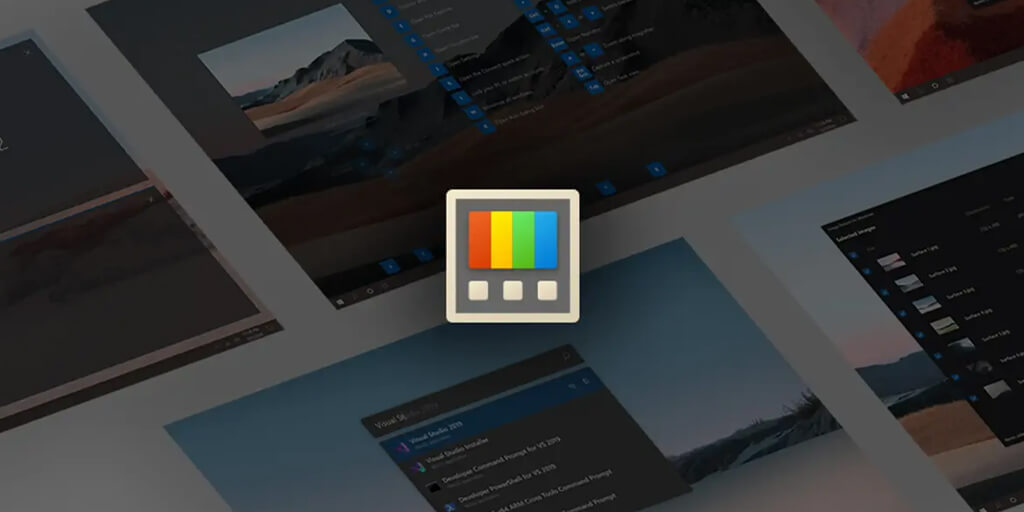Опытный пользователь Windows знает, что его “операционка” способна на большее. Это знает и Microsoft, предлагая свою утилиту.
В Блоге уже есть статья, где рассказывается о прекрасной и очень мощной утилите Win 10 Tweaker, которая имеет ряд функций, рассчитанных на профессионалов. Решение же от Microsoft скромнее и имеет более дружелюбный интерфейс с примерами того, что позволяет выполнять их приложение. А функционал у Microsoft PowerToys весьма полезный и довольно обширный.
Advanced Paste
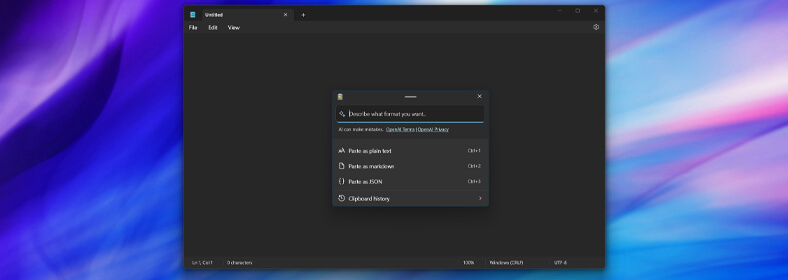
Это расширенное средство искусственного интеллекта, позволяющее интеллектуально вставить текст из буфера обмена в любой необходимый формат.
При вставке текста с помощью ИИ текст анализируется и форматируется на основе контекста текста и запроса, предоставленного вызову OpenAI. Для этой функции требуется, чтобы ключ API OpenAI был указан в PowerToys параметрах и что у вас есть доступные кредиты в вашей учетной записи.
Always On Top (Поверх других окон)
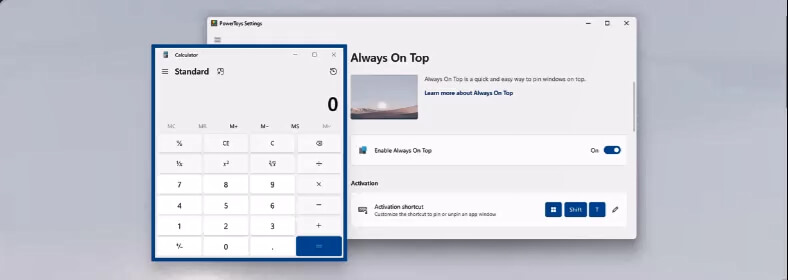
Функция позволяет закреплять текущее окно поверх остальных с помощью быстрого сочетания клавиш (⊞ Win+CTRL+T). Это пригодится, например, для калькулятора или видеопроигрывателя, в котором нет опции Picture-in-picture.
Awake
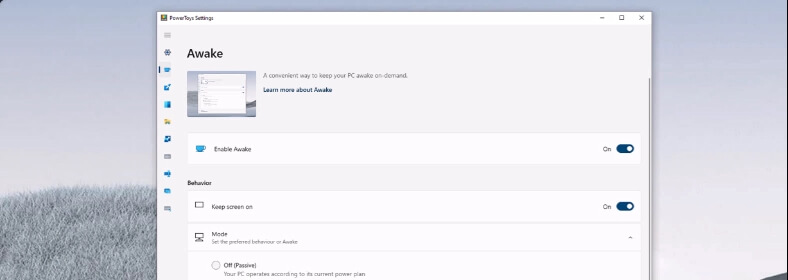
Функция позволяет оставить компьютер включённым, не изменяя настроек питания и спящего режима. Это поведение может быть полезно при выполнении задач, потребляющих много времени, гарантируя, что компьютер не переходит в спящий режим или отключает его отображение.
Color Picker (Цветоподборщик)

Это служебная программа для подбора цветов на уровне системы, которая активируется клавишами WIN+SHIFT+C. Выберите цвета из любого места на экране, средство выбора автоматически копирует цвет в буфер обмена в заданном формате. Цветоподборщик содержит редактор, в котором отображается журнал ранее подобранных цветов. Он позволяет точно настроить выбранный цвет и скопировать разные строковые представления.
Command Not Found
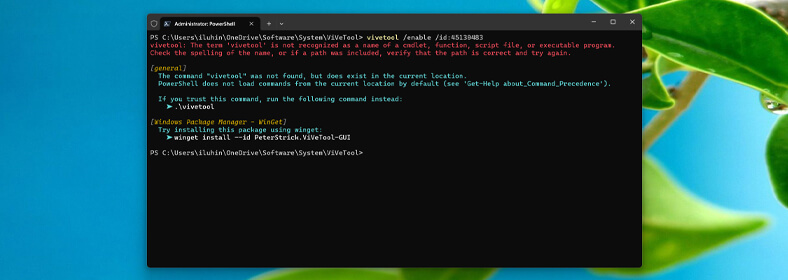
Модуль PowerShell 7, который обнаруживает ошибки командной строки и предлагает соответствующий Win пакет Get для установки, если он доступен.
Crop And Lock (Обрезка и блокировка)

Обрезка и блокировка позволяет обрезать текущее приложение в меньшем окне или просто создать эскиз. Фокусируйте целевое окно и нажмите ярлык, чтобы начать обрезку.
Environment Variables (Переменные среды)
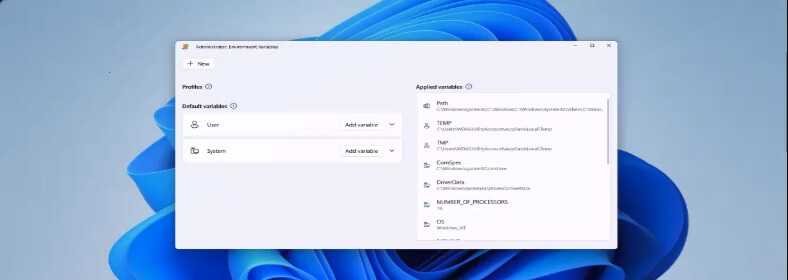
Переменные среды предлагают простой и удобный способ управления переменными среды*. Он также позволяет создавать профили для управления набором переменных вместе.
FancyZones
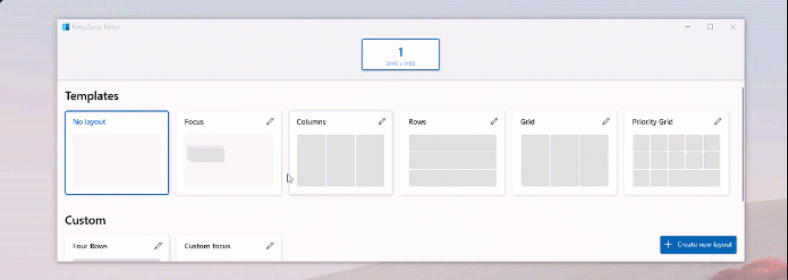
Это служебная программа диспетчера окон для организации и привязки окон к эффективным макетам, чтобы быстро улучшить рабочий процесс и восстановить макеты. Вы можете определить набор расположений зон, используемых в качестве целевых объектов для windows на рабочем столе. При перетаскивании окна в зону или при вводе связанного сочетания клавиш изменяется размер окна и его положение для заполнения этой зоны.
File Locksmith
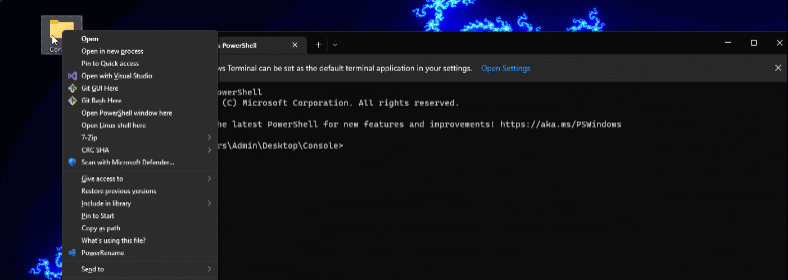
Это расширение оболочки для проверка, какие файлы используются и какие процессы используются. Щелкните правой кнопкой мыши один или несколько выбранных файлов File Explorer, а затем выберите “Что использует этот файл?”.
File Explorer add-ons (Надстройки File Explorer)

Надстройки позволяют просматривать панель предварительного просмотра и отрисовку эскизов для “Проводник” отображения различных типов файлов. Чтобы включить область предварительного просмотра, выберите в “Проводник” вкладку “Вид” и щелкните элемент “Область просмотра“.
Hosts File Editor (Редактор файлов узлов)
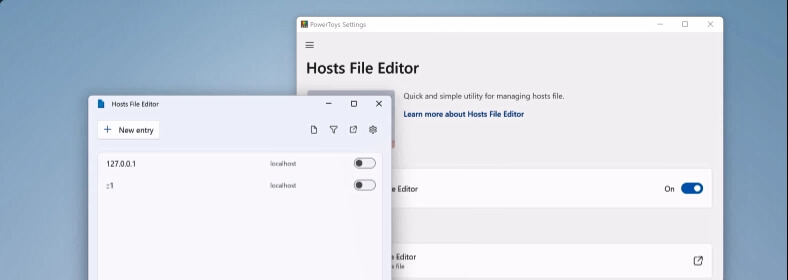
Редактор файлов hosts — удобный способ редактирования файла Hosts, содержащего доменные имена и соответствующие IP-адреса, выступая в качестве карты для идентификации и поиска узлов в IP-сетях.
Image Resizer (Изменение размера изображений)
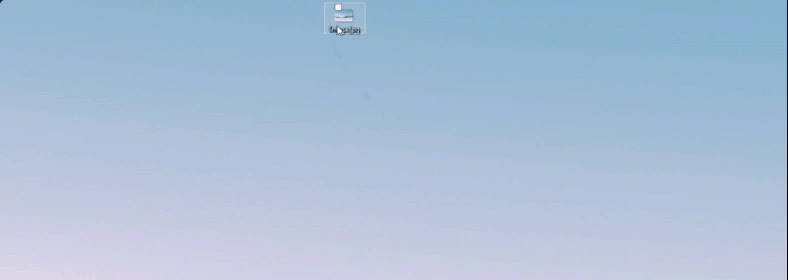
Это расширение оболочки Windows для быстрого изменения размера изображений. Просто щелкнув правой кнопкой мыши в “Проводник”, вы можете мгновенно изменить размер одного или нескольких изображений.
Keyboard Manager (Диспетчер клавиатуры)
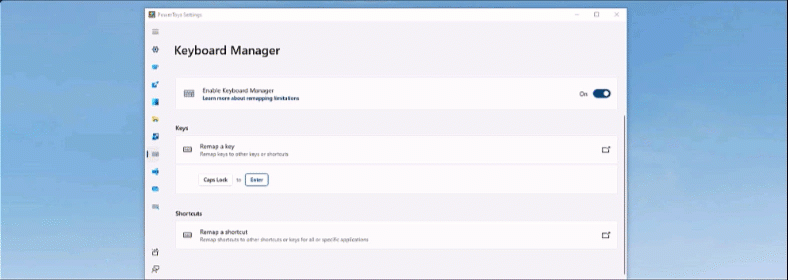
Диспетчер клавиатуры позволяет настроить клавиатуру для повышения производительности путем переназначения клавиш и создания собственных сочетаний клавиш. Например, вы можете заменить букву A на букву B на клавиатуре. При нажатии клавиши A будет вставлен B.
Mouse utilities (Служебные программы мыши)

В программах для работы с мышью добавлены функции для расширения возможностей мыши и курсора. С помощью кнопки Find My Mouse (Найти мышь) можно быстро установить, где находится курсор мыши, с помощью специального “прожектора”. Mouse Highlighter отображает визуальные индикаторы при щелчке левой или правой кнопки мыши. Переход мыши позволяет быстро прыгать на больших дисплеях. Mouse Pointer Crosshairs рисует перекрестия, центрированные на указателе мыши.
Mouse Without Borders (Мышь без границ)
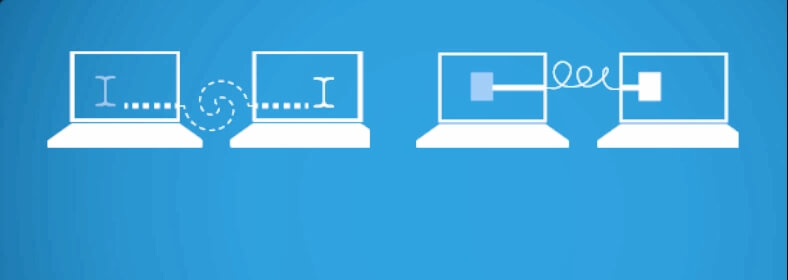
Функция позволяет взаимодействовать с несколькими компьютерами с одной клавиатуры и мыши, совместно использовать содержимое буфера обмена и файлы между компьютерами.
Paste As Plain Text (Вставить как обычный текст)
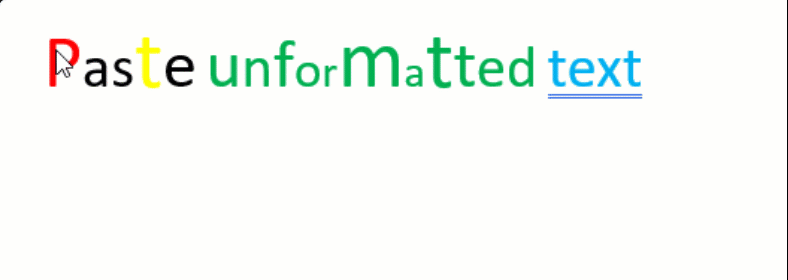
Вставка в виде обычного текста позволяет вставлять текст из буфера обмена, исключая форматирование текста, с помощью быстрого сочетания клавиш (CTRL+⊞ Win+V).
Peek (Обзор)
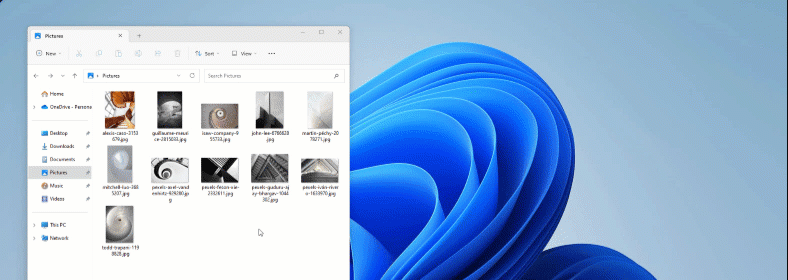
Просмотр позволяет просматривать содержимое файла без необходимости открывать несколько приложений или прерывать рабочий процесс. Просто выберите файл и используйте сочетание клавиш (CTRL+ПРОБЕЛ)
PowerRename
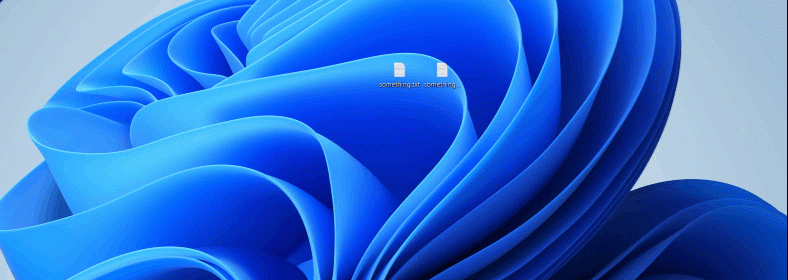
Функция позволяет выполнять массовое переименование, поиск и замену имен файлов. Эта программа содержит дополнительные возможности, включая использование регулярных выражений, выбор определенных типов файлов, предварительный просмотр ожидаемых результатов и отмена изменений.
В этой демоверсии все экземпляры имени файла “foo” изменяются на “foobar”. Так как все файлы имеют уникальные имена, выполнение этого процесса вручную займет много времени. PowerRename включает одно массовое переименование.
PowerToys Run
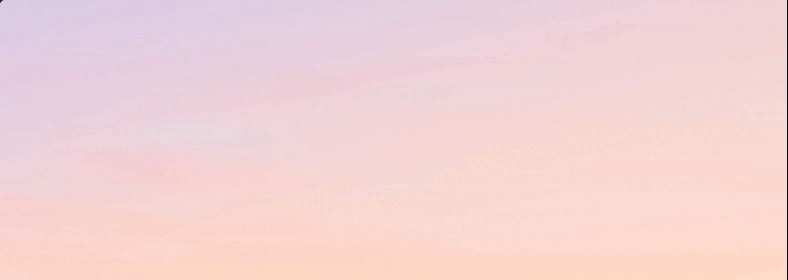
Функция может помочь вам в поиске и запуске приложения мгновенно. Чтобы открыть, используйте сочетание клавиш ALT+ПРОБЕЛ (обратите внимание, что этот сочетание клавиш можно изменить в окне параметров) и начните вводить текст.
Quick Accent
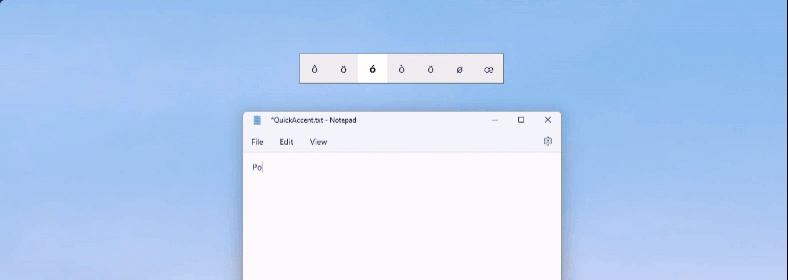
Это альтернативный способ ввода диакритических знаков, который полезен, если клавиатура не поддерживает сочетания клавиш для ввода таких знаков.
Registry Preview (Предварительная версия реестра)
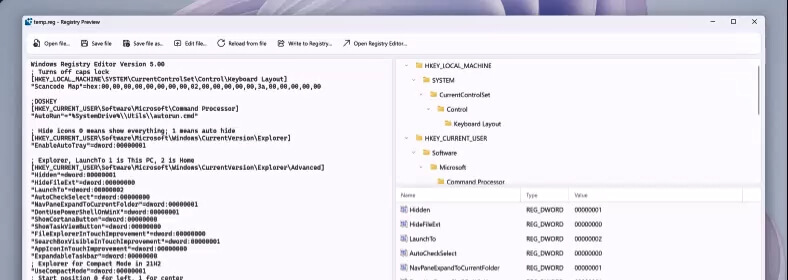
Функция упрощает процесс визуализации и редактирования сложных Windows файлов реестра. Он также может записывать изменения в Windows реестр.
Screen Ruler (Линейка экрана)
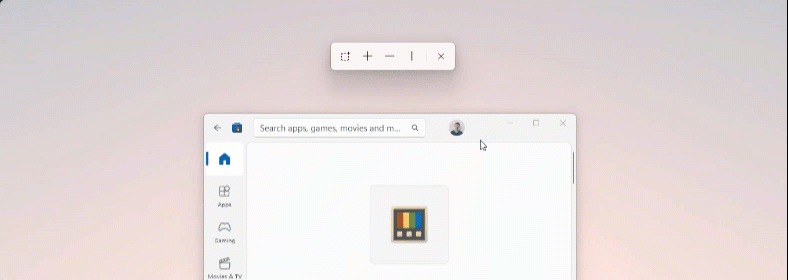
Функция позволяет быстро измерять пиксели на экране на основе обнаружения границ изображения. Чтобы активировать, используйте ярлык ⊞ Win+Shift+M.
Shortcut Guide (Подсказки по сочетаниям клавиш)
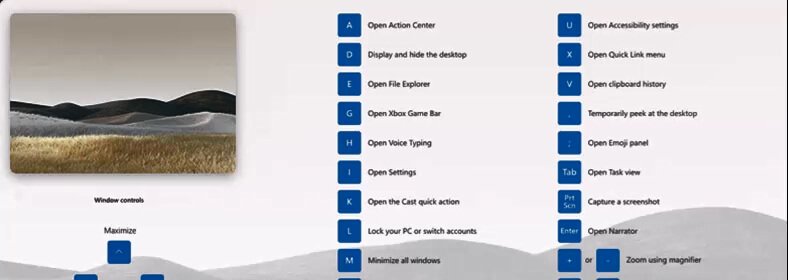
Подсказки по сочетаниям клавиш Windows появляются, когда вы нажимаете клавиши ⊞ Win+Shift+/ (или, как мы называем это, ⊞ Win+?), и отображают доступные сочетания клавиш для текущего состояния рабочего стола. Вы также можете изменить этот параметр. Нажмите и удерживайте ⊞ WIN.
Text Extractor
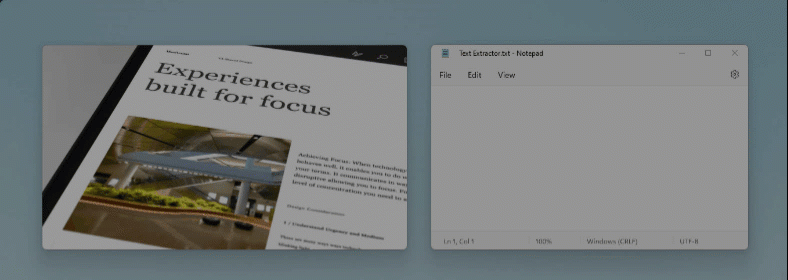
Это удобный способ копирования текста из любого места на экране. Чтобы активировать, используйте ярлык ⊞ Win+Shift+T. Текст будет скопирован в буфер обмена.
Video Conference Mute (Отключение звука видеоконференции)
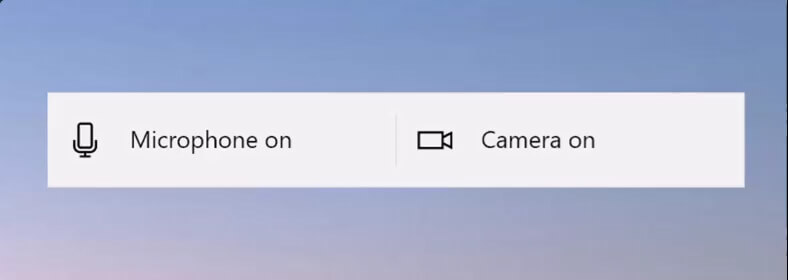
Это быстрый способ одновременно отключить во время конференции микрофон и камеру с помощью клавиш ⊞ Win+SHIFT+Q независимо от того, какое приложение сейчас в фокусе.
Скачать Microsoft PowerToys
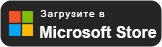
- Имя файла: PowerToysSetup-0.82.0-x64.exe
- Размер файла: 257 МБайт
- Требование: ОС Windows x64
- MD5: 809ca9a80bfd12c7745555e378506e7d